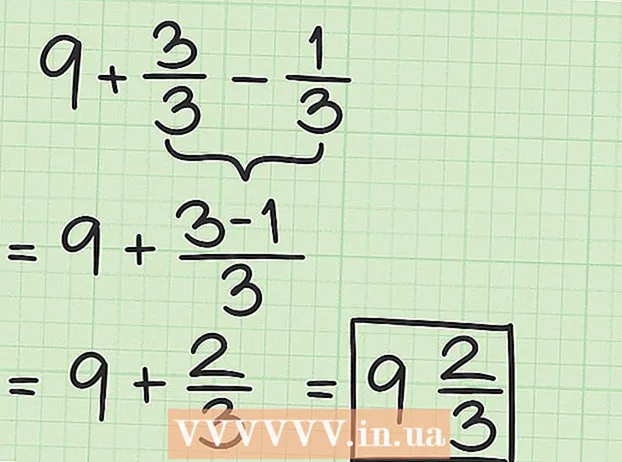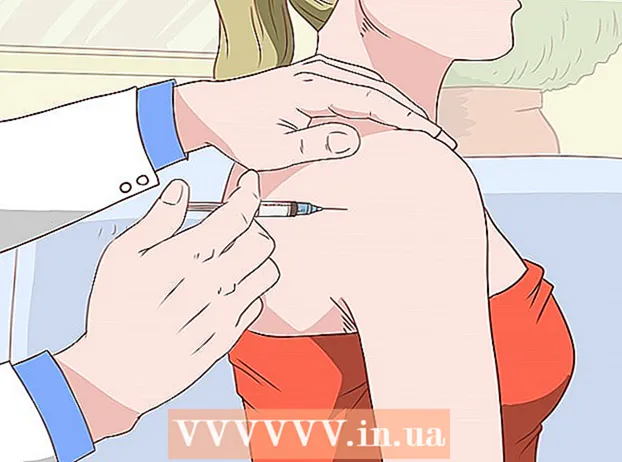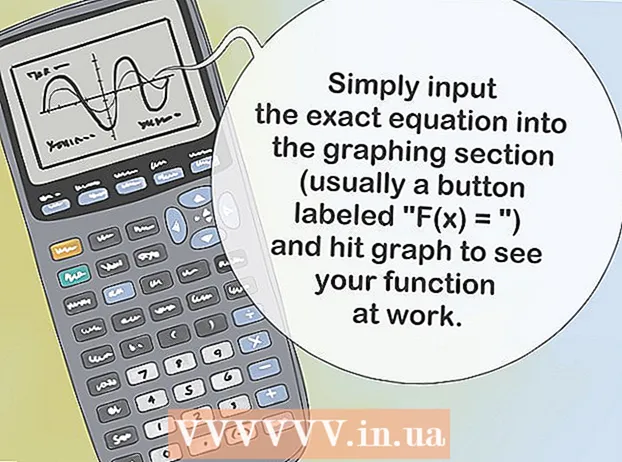Forfatter:
Monica Porter
Oprettelsesdato:
18 Marts 2021
Opdateringsdato:
1 Juli 2024
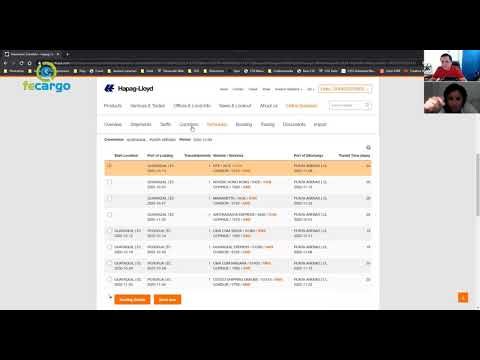
Indhold
I morgen er der en vigtig præsentation, og du har fuldt udarbejdede forslag, tegninger, ingeniørrapporter eller information fra forskellige afdelinger i PDF-format. De er dog separate filer. Du behøver ikke at løbe og udskrive alt på papir og derefter bruge hæfteklammer. I denne artikel vil wikiHow guide dig, hvordan du hurtigt og nemt fletter PDF-filer på din computer.
Trin
Metode 1 af 4: Brug et tredjeparts online-program
Find nøgleordet "Kombiner PDF" på din yndlingssøgemaskine. Der er masser af programmer derude, der gør det nemt at sammensætte filer, selv gratis. Du skal dog kun henvise til resultaterne på første side for at finde det bedste program. Her er nogle velrenommerede websteder: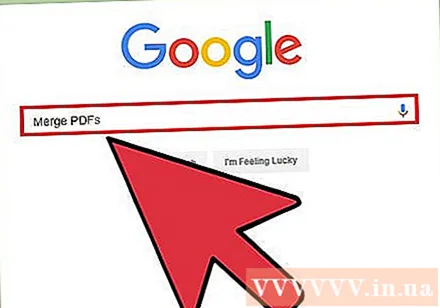
- PDF-snedker
- LillePDF
- FoxyUtils
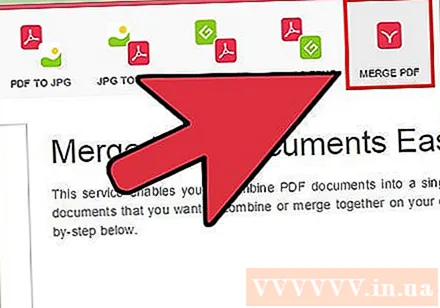
Åbn den webside, du lige har valgt, og klik på "Flet PDF-filer" på hjemmesiden. Stol ikke på et websted, der beder dig om personlige oplysninger ud over en e-mail-adresse. Hvis du finder ud af, at webstedet ikke er sikkert, har mange pop op-vinduer, mærkelige reklamer eller anmodninger om personlige oplysninger, skal du logge ud og kigge efter et andet websted. Der er så mange legitime programmer derude at vælge imellem, brug ikke et, som du ikke stoler på.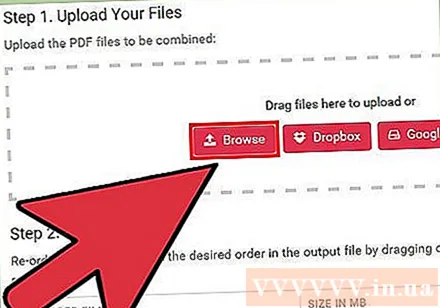
Vælg filen, når du bliver bedt om det. Du kan ændre ordren senere. Brug knapperne "Gennemse", "Vælg filer" og "Upload" for at finde de PDF-filer, du vil flette i et dokument. Mange websteder giver dig mulighed for at trække og slippe PDF-filer i windows.
Sorter listen. Du bruger indstillingerne "Flyt op" og "Flyt ned" til at sortere filerne på en liste i den rækkefølge, du vil have dem til at være.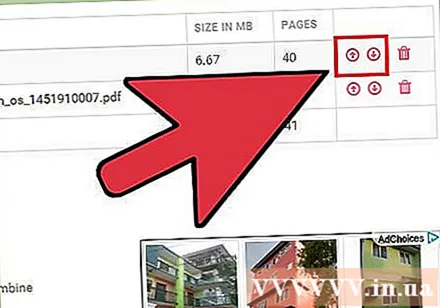
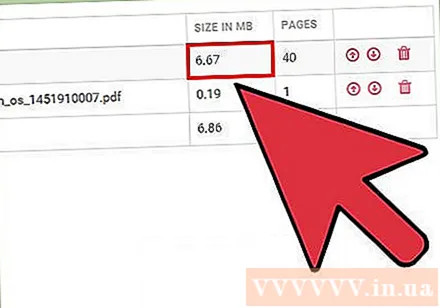
Endelige kvalitetsindstillinger, hvis det kræves. Du kan vælge opløsningen til den nye PDF-fil. Udskrivningsklar er af højeste kvalitet, Office-klar er medium, og Web-klar eksporterer den mindste filstørrelse.- Ikke alle PDF-aggregeringssider giver dig mulighed for at vælge kvaliteten på den endelige PDF-fil.
Opret PDF-filer. Hvert websted har en anden grænseflade, men brugen er meget enkel. Når du har arrangeret filerne i den ønskede rækkefølge, skal du klikke på "Opret", "Flet" eller "Deltag", "Gem PDF" eller noget andet. knappen ved siden af filen. Du bliver bedt om at vælge et sted for at gemme den nye PDF-fil.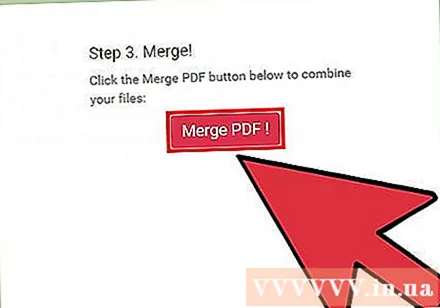
- Hvis du ikke kan finde den nye fil, skal du kontrollere den i mappen Downloads.
Metode 2 af 4: Brug Adobe Acrobat
Installer den fulde version af Adobe Acrobat. De fleste computere har Adobe Reader eller Acrobat Reader installeret, men Acrobat har specialiseret sig i redigering og administration af PDF-filer. Fra 2015 er det eneste Adobe-produkt, der kan flette PDF-filer, Adobe Acrobat DC premium-programmet. Imidlertid er mange computere forudinstalleret med dette program. Hvis du ikke har Adobe Acrobat endnu, skal du købe det eller bruge en anden metode. Du kan bruge Standard- eller Pro-udgaver.
- Hvis du ikke er sikker på, om computeren har Acrobat DC installeret eller ej, skal du højreklikke (PC) eller Ctrl-klikke (Mac) på en hvilken som helst PDF-fil og trække musen til punktet "Åbn med". Alle PDF-kompatible programmer vises.
- Selvom Adobe i øjeblikket kræver et gebyr for at bruge Acrobat, kan du downloade en 30-dages prøveperiode for at begynde at flette PDF med det samme, hvis der er et presserende behov.
Klik på knappen "Opret PDF" i hovedværktøjslinjen. Hvis du ikke kan se knappen "Opret PDF", skal du åbne "Vis" → "Værktøjer" → "Opret PDF". Her er instruktionerne til den nyeste version af Acrobat.
- Hvis du ikke kan finde ovenstående indstillinger, kan du prøve at gå til "Vis" → "Opgaveknapper" → "Vis alle opgaveknapper".
Vælg Flet filer til en enkelt PDF (Kombiner flere filer til en PDF-fil). Vælg "Flet filer ..." i menuen "Opret". Eller valgmuligheden vises under "Kombiner filer". Denne mulighed giver dig mulighed for at samle flere filer på din computer og flette dem til en PDF-fil.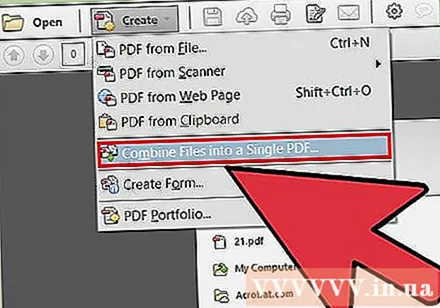
- Hvis du bruger den ubetalte version af Acrobat, skal du klikke på "Opret PDF"> "Værktøjer". Du vil se "Kombiner filer" i den menu, klik på denne mulighed, og du vil blive omdirigeret til en side, der beder dig om at købe den relevante software.
Brug knappen "Gennemse" for at finde og vælge de PDF-filer, du vil flette. Find filen på din computer. Hver gang du klikker OK på hver fil, går den til den hvide boks i højre side af skærmen. Dette er varesorteringen af dokumenter.
Organiser filerne. Når du har valgt alle de filer, der skal flettes, skal du bruge knapperne "Fjern", "Flyt op" og "Flyt ned" på venstre side for at arrangere filerne i den rigtige rækkefølge.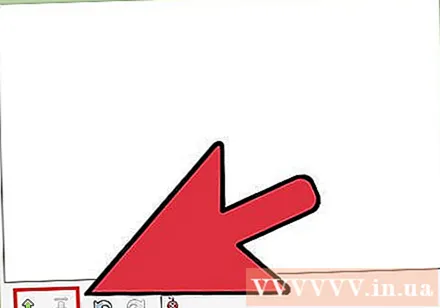
- Fjern markeringen i afkrydsningsfeltet "Inkluder alle åbne PDF-filer", hvis du ikke ønsker, at Adobe skal medtage filer, du åbner i baggrunden.
Klik på OK. PDF-filerne sorteres i en komplet fil. Glem ikke at klikke på "Gem som ..." i menuen Filer og give den nye PDF-fil et navn. reklame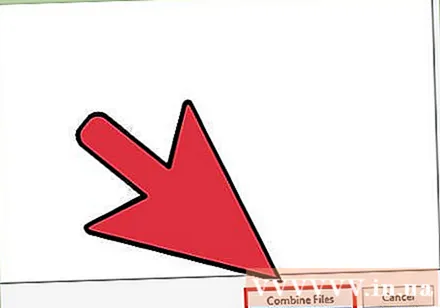
Metode 3 af 4: Preview (på Mac)
Vælg filen på dit skrivebord eller Finder. Træk og vælg alle de filer, du vil gruppere, i Finder. Du kan enten trykke på shift-tasten og klikke for at markere filerne i rækker eller trykke på Cmmd og vælge hver fil.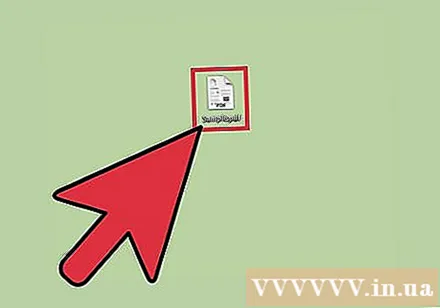
- Uanset den interne filrækkefølge - du kan sortere dem senere.
Træk filen til appikonet Preview. Preview har et ikon med billeder. Du kan finde Preview i din applikationsmappe, hvis du ikke kan se den på skrivebordet, da den er installeret på alle Mac-computere. Træk filerne på ikonet for at starte Preview og åbne hele filen i et dokument.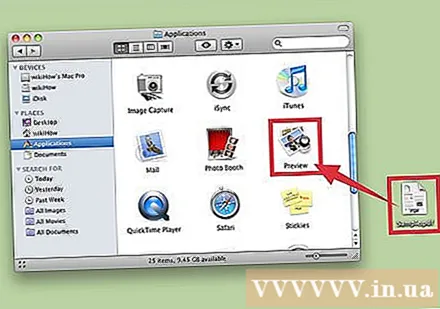
- Start Preview, som du normalt ville, find applikationen i Finder. I menuen Åbn skal du finde filen og åbne i Preview.
- Efter fremhævning af alle PDF-filer skal du trykke på Cmmd og klikke på hver fil og vælge "Åbn med ..." → "Preview".
Download alle PDF-filer, du vil flette. Klik på sidepanelikonet øverst på skærmen. Du vil se en kolonne, der indeholder den valgte PDF-fil på venstre side. Fra dette trin kan du: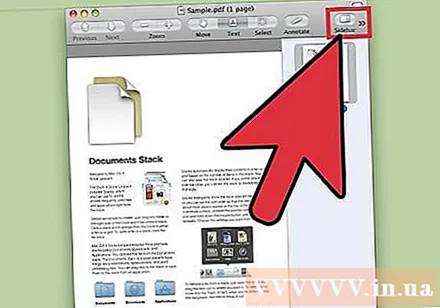
- Tilføj en fil. Træk den fil, du vil tilføje, til sidebjælken, placer den over eller under det første dokument, du tilføjer, afhængigt af rækkefølgen, som du vil have den til at vises i.
- Slet filer. Marker bare filen og tryk på "Slet" -tasten.
- Omarranger filer. Træk og slip for at arrangere siderne i den ønskede rækkefølge.
Organiser siden. Når du har arrangeret siderne i rækkefølgen i dit dokument, kan du klikke og trække dem til sidepanelet for at arrangere dem i den ønskede rækkefølge. Dette er siderækkefølgen i det sidste dokument, den øverste side er den første side i dokumentet.
Klik på "Filer"> "Gem som" for at fuldføre den flettede PDF-fil. I Mac OS X (10.7) gemmes filen automatisk i det første dokument, du åbner. For at gemme som den nye version skal du klikke på Gem som for at oprette den endelige PDF-fil.
Alternativt kan du bruge "Indsæt" til at indsætte PDF'en i det dokument, du læser. Åbn et dokument i Preview. Vælg fanen "Rediger" øverst på skærmen, og vælg derefter "Indsæt". Vælg "Side fra scanner" eller "Side fra fil". Vælg siden fra filen for at indsætte PDF'en i det åbne dokument. reklame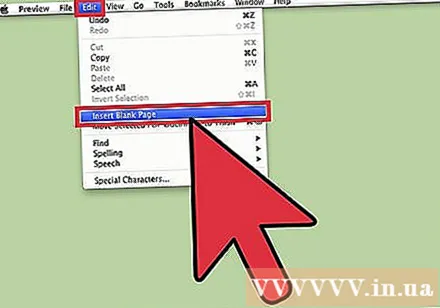
Metode 4 af 4: Download tredjepartssoftware
Brug det gratis PDF-fletteprogram, hvis du regelmæssigt fletter filer eller har brug for at arbejde offline. Disse programmer er nemme at bruge og fungerer i lighed med onlineversionerne. Den gode nyhed er, at disse programmer normalt er gratis. Men som ethvert program, der downloades fra internettet, har de nogle risici. Download kun fra websteder, som du stoler på. De har ikke for mange pop op-vinduer og beder dig ikke om personlige oplysninger, inklusive din e-mail-adresse.
Find og download et PDF-fletteprogram. Der er mange muligheder. Her er nogle velrenommerede, akkrediterede programmer:
- Nitro PDF (download af software)
- PDFSam
- PDF Shuffler (Linux-operativsystem)
- PDF udfyld PDF-værktøjer
Åbn det netop installerede program, og vælg "Flet PDF". Nogle programmer siger "Join" eller "Merge Files". Klik på "Flet PDF", og vælg de filer, du vil flette, via pop op-vinduet.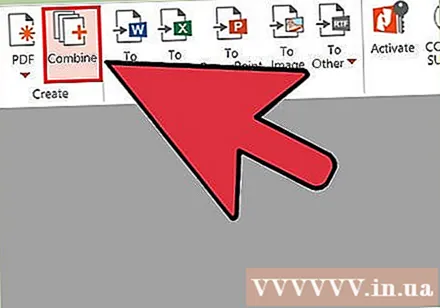
Få adgang til mappen, der indeholder PDF-dokumentet. Åbn en fil for at placere PDF-filen på listen.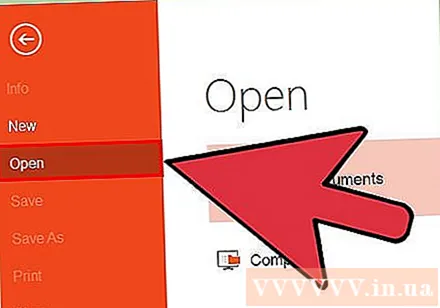
Fjern markeringen af de PDF-filer, du ikke vil medtage i dokumentet. Filen er ikke begrænset i størrelse eller antallet af filer er grupperet.
Giv det et navn, og vælg en arkivmappe. Du kan klikke på knappen "flet" eller "gem". Vælg en gemplacering, og giv PDF-filen et navn, du kan navngive den efter dato. reklame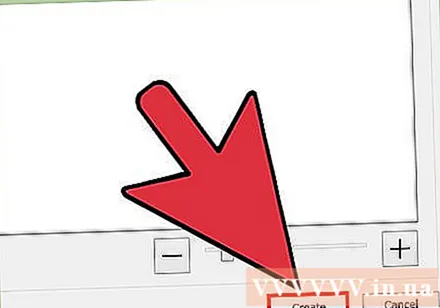
Råd
- Du kan ikke flette filer i den gratis version af Adobe PDF.
- Photoshop kan åbne og flette PDF-filer. Programmet behandler PDF-filer som billeder. Funktionerne er meget enkle, hvis du er fortrolig med Photoshop.
- Hvis din computer kører Windows, og du bruger CutePDF-printerens gratis driver til at konvertere billedfiler til PDF, før du fletter dem, kan du konvertere formaterne og flette dem alle med et enkelt klik. et skridt. Vælg alle billedfiler i File Explorer (ved hjælp af shift og / eller ctrl), højreklik derefter og vælg 'Print'. Dette åbner Windows Photo Viewer-billedfremviser, så du kan bruge CutePDF Writer til at oprette en enkelt PDF-fil. Billederne indsættes i dokumentet i samme rækkefølge som de er arrangeret i deres mappe, det billede, du højreklikker for at vælge udskrivning, vil være på den første side (hvis det ikke er det første billede, når softwaren har indsat det sidste billede, genoptages det igen og indsætter det første lodrette billede i mappen).